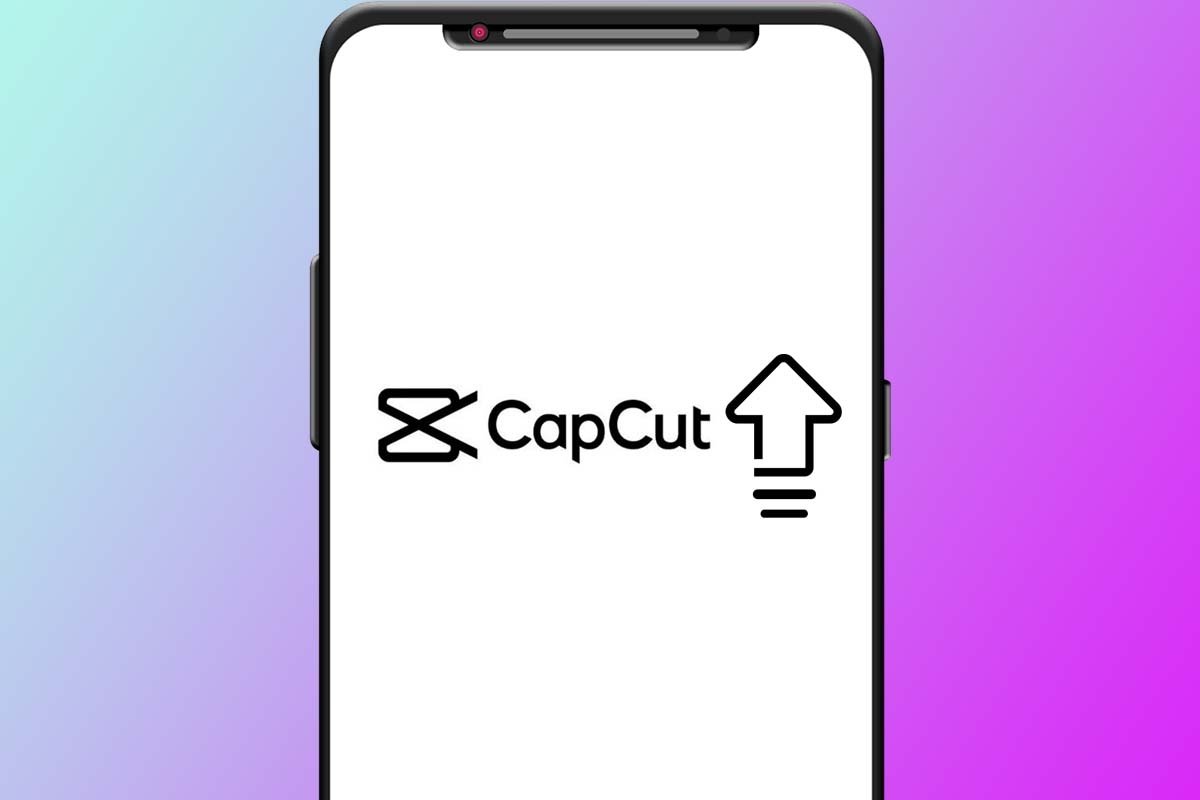Le montage vidéo n'est plus nécessairement lié aux ordinateurs, et nous disposons déjà de nombreuses applications disponibles dans les différents magasins pour monter des vidéos de toutes sortes sur nos appareils mobiles. Parmi toutes les options disponibles, il en est une qui se distingue des autres, et ce n'est autre que CapCut. Celui-ci, qui est la responsabilité des mêmes créateurs du populaire réseau social TikTok, vous permet d'éditer des vidéos verticales de toutes sortes en très peu d'étapes, ce qui le rend adapté aussi bien aux éditeurs experts qu'aux novices qui n'ont pas beaucoup d'expérience en la matière. L'application nous permet, entre autres, d'améliorer la qualité de nos vidéos, et dans cet article nous allons vous donner une série de directives et d'étapes pour que vous puissiez le faire vous-même.
Comment augmenter la qualité d'une vidéo dans CapCut pour améliorer sa netteté
Il n'y a pas de bouton magique dans CapCut qui vous permette d'améliorer la qualité de vos vidéos. Cependant, dans l'application, nous pouvons trouver une série de paramètres qui, s'ils sont correctement configurés, peuvent améliorer considérablement la qualité de nos vidéos. Nous allons vous donner ci-dessous une série d'étapes qui vous aideront à le faire, et bien que les valeurs d'édition puissent changer un peu en fonction du projet où vous allez les appliquer, elles vous serviront sans aucun doute de référence pour effectuer de petites modifications sur cette base. Les étapes à suivre pour améliorer la qualité d'une vidéo dans CapCut sont les suivantes :
La première chose que nous allons faire est d'appliquer un filtre à notre vidéo, nous allons donc chercher la section Filtre en bas de l'écran. Dans cette section, recherchez les filtres qui apparaissent dans la section Vie, et choisissez celui qui vous convient le mieux. Nous recommandons le filtre «Ochre», mais vous pouvez utiliser celui que vous préférez.
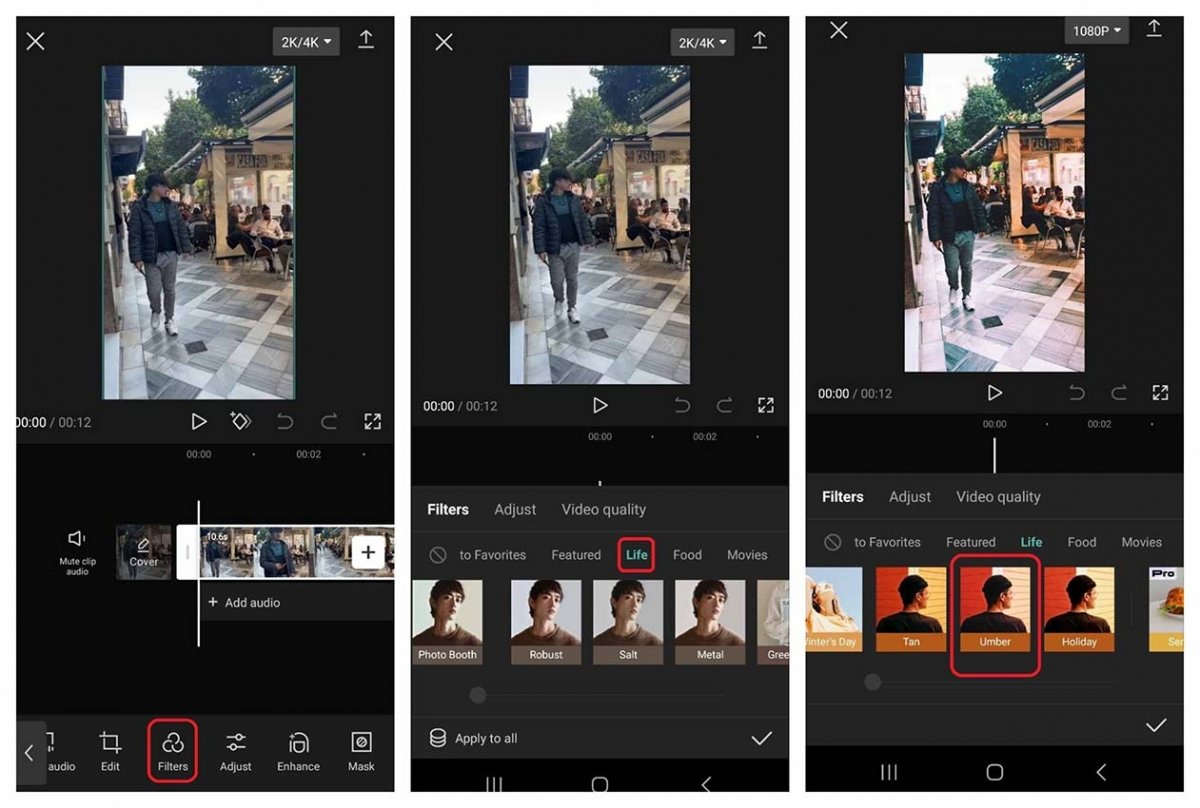 Les filtres CapCut donnent de très bons résultats dans les vidéos
Les filtres CapCut donnent de très bons résultats dans les vidéos
Une fois que nous avons appliqué notre filtre, il est temps d'ajuster les paramètres de la photo. Pour ce faire, sélectionnez l'onglet Ajuster, et dans celui-ci, nous vous recommandons les paramètres de référence suivants :
- Luminosité : -12
- Contraste : +15
- Saturation : +8
- Exposition : +30
- Accentuation : +80
- Vignette : +10
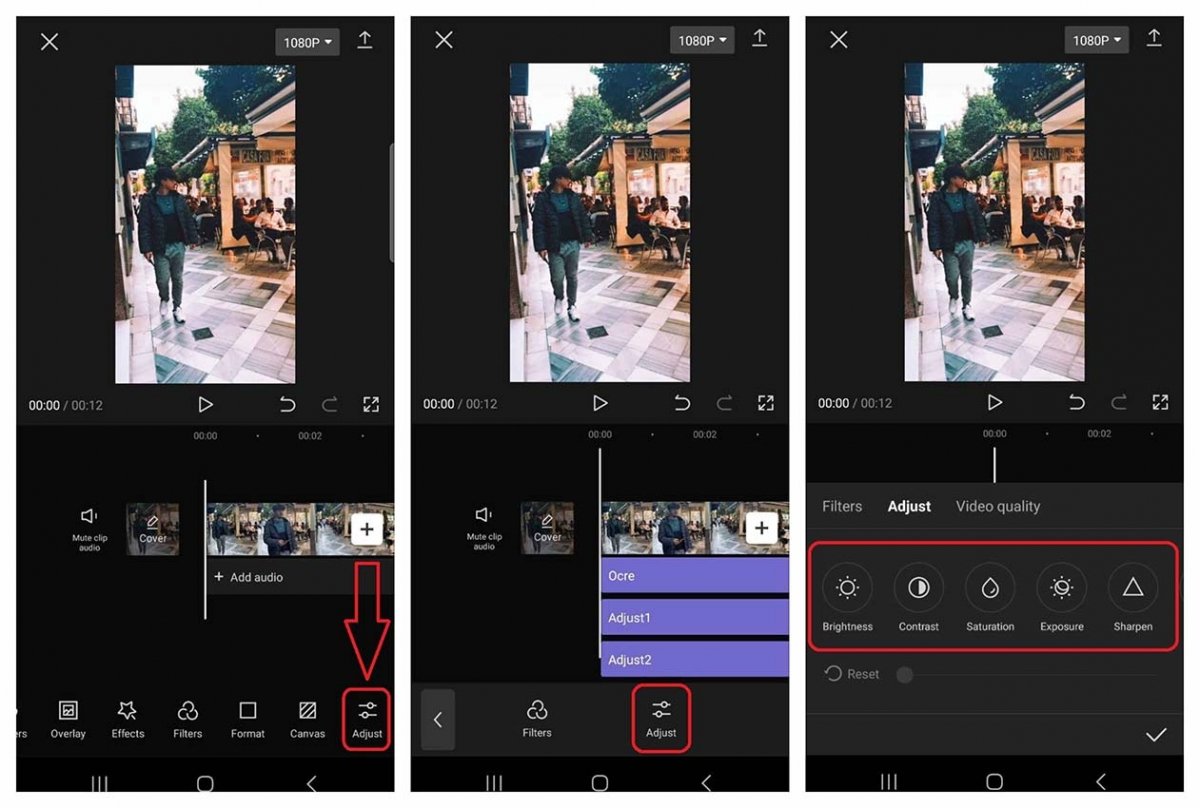 CapCut nous permet de modifier facilement de nombreux paramètres de nos vidéos.
CapCut nous permet de modifier facilement de nombreux paramètres de nos vidéos.
Lorsque vous avez fini de régler les paramètres à votre convenance ou de suivre à la lettre les précédents, cliquez sur le bouton Exporter en haut à droite et sélectionnez la plus haute résolution possible.
Avec ces réglages (ou ceux que vous avez faits à partir de ceux-ci), vous obtiendrez un bien meilleur résultat que la vidéo sans montage, et vous verrez que vos vidéos seront bien mieux reçues que sans montage.